大多数人都经历过将数据从Android设备迁移到 iPhone 的噩梦。这不仅仅是数据迁移过程的繁琐。应用程序、联系人和其他个人信息的转移也让这一过程既耗时又费力。
但是,有了“迁移到iOS应用,一切都变得简单了。这款应用可以让你把Android设备上的所有内容迁移到 iPhone,并在两台设备之间同步数据。有趣的是,这一切只需 10 分钟即可完成。但有时,“迁移到iOS可能需要很长时间。

第 1 部分:迁移到iOS应用通常需要多长时间?
这可能需要几分钟到几小时的时间。具体时间取决于传输的文件数量和数据大小。如果文件数量不多,则可能需要 10 分钟。但如果文件很大,则可能需要几小时甚至几天,具体取决于您的网络连接情况。
有时,当数据量不是很大时,移动到iOS应用可能需要很长时间才能完成。这种情况通常发生在网络连接不稳定、手机状态不佳,或者你只是运气不好遇到这种情况时。
第 2 部分:为什么迁移到iOS需要这么长时间?
迁移到iOS可能比你预期或希望的时间更长。如果幸运的话,只需几分钟即可完成。但如果情况不佳,这可能会导致你的手机卡在“传输”模式。你可能在尝试将数据从 iPhone 传输到 iPad 或 iPhone 时遇到过这种情况。
原因是您的设备超载导致网络连接不稳定。此外,如果您安装了占用大量网络连接的第三方应用,“迁移到iOS可能需要更长时间才能完成。诸如此类的后台任务也会延长迁移过程。
第 3 部分:如何修复移动到iOS应用程序需要很长时间的问题?
1.检查互联网连接
您必须检查网络连接,确保其稳定。尝试关闭手机上所有不必要的应用程序。原因是,这可能会导致网络最大带宽过大,从而减慢传输速度。连接的设备和数据共享应用程序的数量也可能影响数据传输速度。
禁用Wi-Fi和蓝牙。这样只会使用最佳连接。有时,在一台设备上同时使用这两项技术时,禁用它们可能会导致两台设备之间的网络连接速度变慢。

2.删除不必要的数据
如果“迁移到iOS过程耗时过长,您还需要删除所有不必要的应用。删除手机中不必要的数据可以为迁移腾出更多空间。但是,如果这是导致性能缓慢的原因,您应该重新考虑是否在手机中保留此类数据。
另外,请检查后台运行的不必要的应用程序是否占用了网络连接,并将其关闭。这些应用程序只会降低设备速度,并占用更多时间让“移动到iOS完成任务。

3.重启设备
重启设备可以解决应用或软件卡住或运行缓慢的问题。这将释放手机空间,并帮助提升手机运行速度。
迁移到iOS可能需要很长时间才能完成从Android到 iPhone 的数据传输,尽管只需几分钟即可将文件从安卓设备直接复制到 iPhone,整个过程自动完成。以上是一些有助于缓解这种情况的修复方法。
您可以通过以下几种方法尽快完成“移动到iOS任务。如果您的网络连接仍然很慢,请尝试将设备移到路由器附近。如果您已禁用手机上的 Wi-Fi 信号,请重新打开并启用它。
第 4 部分:转移到iOS替代方案,从Android转移到 iPhone
如果您仍然发现自己无法通过“移至iOS将内容从Android传输到 iPhone,请尝试另一种选择 - 使用Coolmuster Mobile Transfer ,它允许您将内容从一台iOS设备传输到另一台 iOS 设备而不会出现任何问题,包括联系人、笔记、书籍、书签等。
它还可以将联系人和文档从Android移动到iOS 。传输过程中不会丢失任何数据,它是一个一站式传输工具,您可以将数据从一部手机复制到另一部手机,而无需将数据存储在云服务器或计算机上。
该软件广泛兼容大多数Android和iOS设备,包括 iPhone、iPad、三星、OnePlus、小米、OPPO、Vivo、Tecno、摩托罗拉、中兴、谷歌、荣耀等。
步骤1:在您的计算机上启动该程序
在计算机上启动该软件后,进入移动传输模式继续。
步骤2:将设备连接到计算机
将您的Android和iOS设备连接到电脑,在Android上启用 USB 调试,并在 iPhone 上选择“信任”选项。然后,程序将识别您的设备。
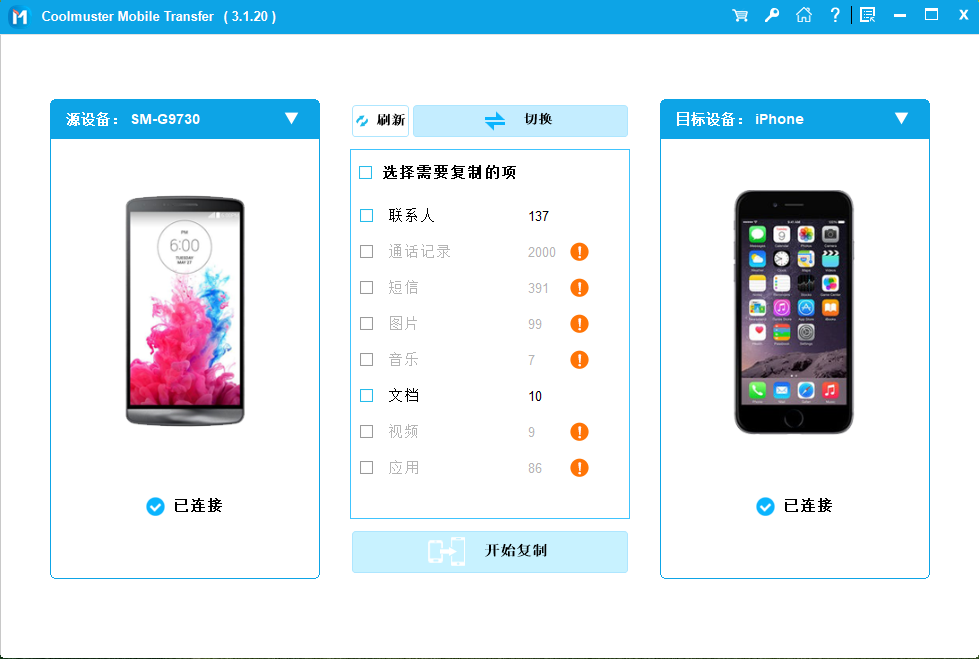
步骤3:将数据从Android传输到iPhone
传输数据之前,请确保Android设备位于“源”区域,且 iPhone 位于“目标”区域。如果不是,请点击“翻转” 。
然后检查您想要传输的文件,然后点击“开始复制”图标即可开始将数据从Android传输到 iPhone 设备。
第 5 部分:正确使用 Move to iOS完整快速指南
以下是使用 Move to iOS最佳方式来阻止任何意外情况的具体步骤。
正确使用 Move to iOS所需的条件:
* 4.0 或更高版本的Android设备。
* 9.0 或更高版本的 Apple 设备。
* 设备应充满电。
* 两个设备都应该具有强大的网络连接。
遵循的步骤:
步骤 1:打开您的 iPhone 设备并进行移动设置,直到出现“传输您的应用程序和数据”屏幕。点击第三个选项 -从Android 。
第 2 步:在您的Android设备上,打开 Google Play 商店,然后安装“Move to iOS应用。安装完成后,启动它。
步骤3:将两台设备并排放置,然后单击两台设备上的“继续”按钮。仔细阅读说明,在iPhone上查找10位代码并输入代码,切勿出现任何错误。
步骤4:最后,选择要传输的数据类型并继续传输过程。
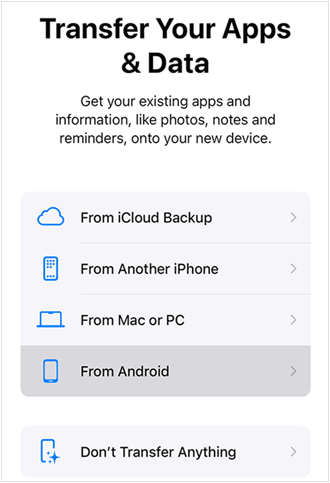
结论
迁移到iOS所需的时间可能比预期或期望的要长。这可能是由于网络连接不稳定或后台运行的第三方应用程序造成的。为了缓解此问题,请检查网络连接,并确保手机上没有未完成且会占用大量带宽的任务。
如果您在运行“移动到iOS应用时遇到问题,这些技巧应该会有所帮助。不过,还有一个可靠的方法可以解决这个问题,那就是使用“移动到iOS的替代品——Coolmuster Mobile Transfer 。这款软件可以帮助您在没有网络的情况下在Android和iOS设备之间复制数据,从而使传输更加稳定。

























 被折叠的 条评论
为什么被折叠?
被折叠的 条评论
为什么被折叠?








